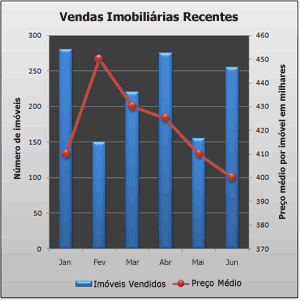Observação: Desejamos fornecer o conteúdo da Ajuda mais recente no seu idioma da forma mais rápida possível. Esta página foi traduzida de forma automatizada e pode conter imprecisões ou erros gramaticais. Nosso objetivo é que este conteúdo seja útil para você. As informações foram úteis? Dê sua opinião no final desta página. Aqui está o artigo em inglês para facilitar a referência.
Se você tiver uma linha, dispersão (xy) ou gráfico de radar, você pode alterar a aparência dos marcadores de dados para torná-los mais fáceis de distinguir.
A linha neste gráfico de combinação mostra os marcadores de dados ARRED em vez dos marcadores de dados quadrado normal.
Para obter mais informações sobre como criar esses tipos de gráficos, consulte tipos de gráfico disponíveis no Office e criar um gráfico do início ao fim.
-
Em uma linha, dispersão ou gráfico de radar, siga um destes procedimentos:
-
Para selecionar todos os marcadores de dados em uma série de dados, clique em um dos marcadores de dados.
-
Para selecionar um único marcador de dados, clique nesse marcador de dados duas vezes.
Isso exibe as Ferramentas de Gráfico, adicionando as guias Design, Layout e Formatar.
-
-
Na guia Formatar, no grupo Seleção Atual, clique em Seleção de Formato.
-
Clique em Opções de marcador e, em seguida, em Tipo de marcador, verifique se internos está marcada.
-
Na caixa tipo, selecione o tipo de marcador que você deseja usar.
Observação: Se você selecionar um marcador de imagem, você também deverá concluir a etapa 6 para selecionar a imagem que você deseja usar.
-
Na caixa tamanho, selecione o tamanho que você deseja usar para os marcadores.
Observação: Esta opção não está disponível para marcadores de imagem. Certifique-se de que a imagem que você deseja usar é dimensionada adequadamente para o seu gráfico.
-
Para alterar a aparência dos marcadores, clique em Preenchimento de marcador e selecione as opções desejadas.
Dica: Para preencher um marcador de dados com uma imagem, clique em preenchimento com imagem ou textura e, em Inserir de, clique em arquivo, área de transferência (se você copiou uma imagem lá) ou Clip-Art para selecionar a imagem que você deseja usar.
Observação: Você não pode alterar as configurações padrão para opções de marcador. No entanto, você pode salvar o gráfico como um modelo que você pode aplicar ao criar outro gráfico. Para obter mais informações, consulte Salvar um gráfico personalizado como um modelo.